- مؤلف Abigail Brown [email protected].
- Public 2023-12-17 06:38.
- آخر تعديل 2025-01-24 12:01.
في نهاية عام 2019 ، استبدلت Apple iTunes بـ Apple Music على أجهزة Mac التي تعمل بنظام macOS Catalina (10.15). على أجهزة iOS ، استبدلوا iTunes بتطبيق iTunes Store.
لا يزال بإمكانك توصيل iPad بجهاز Mac يعمل بنظام تشغيل محدث وتحديد iPad في Finder لتحديث iPad أو استعادته ، أو نسخ محتويات iPad احتياطيًا ، بما في ذلك الموسيقى الموجودة الآن في تطبيق الموسيقى. ومع ذلك ، لم يعد الاتصال بجهاز Mac ضروريًا لأن جهاز iPad يتم تحديثه لاسلكيًا إلى iCloud ويمكنه الوصول إلى أي موسيقى كانت متوفرة مسبقًا في iTunes من خلال تطبيق iTunes Store. إذا كنت تواجه مشكلة في الوصول إلى تطبيق iTunes Store على جهاز iPad ، فاحذف التطبيق ثم أعد تثبيت التطبيق.موسيقاك لن تتأثر
تنطبق المعلومات الواردة في هذه المقالة على مستخدمي iPad الذين يقومون بتحديث أجهزة iPad الخاصة بهم باستخدام iTunes على جهاز Mac يعمل بنظام Mojave (10.14) أو إصدار أقدم.
الخط السفلي
يحتاج iPad إلى الاتصال بـ iTunes على جهاز Mac لتحديثات النظام المهمة ونسخ التطبيقات والبيانات احتياطيًا. عندما لا يتصل iPad الخاص بك بـ iTunes ، يمكنك التحقق من بعض الأشياء قبل نفاد الطاقة وشراء كابل جديد.
تحقق من التعرف على iPad
أولاً ، تأكد من أن الكمبيوتر يتعرف على جهاز iPad. عندما تقوم بتوصيل iPad بجهاز الكمبيوتر الخاص بك ، يجب أن يظهر صاعقة صغيرة في مقياس البطارية الموجود في الجانب الأيمن العلوي من الشاشة. يتيح لك هذا الرمز معرفة أن جهاز iPad قيد الشحن. حتى لو كان مؤشر البطارية يقرأ عبارة "Not Charging" ، مما يعني أن منفذ USB الخاص بك غير قادر على شحن iPad ، فأنت على الأقل تعلم أن الكمبيوتر قد تعرف على جهازك اللوحي.
إذا رأيت صاعقة البرق أو عبارة "لا يتم الشحن" ، فإن جهاز الكمبيوتر الخاص بك يتعرف على جهاز iPad متصل.
تحقق من كابل iPad
بعد ذلك ، تأكد من أن المشكلة لا تتعلق بمنفذ USB عن طريق توصيل iPad بمنفذ مختلف عن المنفذ الذي استخدمته سابقًا. إذا كنت تستخدم موزع USB أو قمت بتوصيله بجهاز خارجي مثل لوحة المفاتيح ، فجرب منفذ USB على الكمبيوتر نفسه.

إذا أدى توصيل iPad بمنفذ USB مختلف إلى حل المشكلة ، فقد يكون لديك منفذ تالف.
تحتوي معظم أجهزة الكمبيوتر على ما يكفي من منافذ USB بحيث لا يمثل أحدها المكسور مشكلة كبيرة ، ولكن إذا وجدت نفسك على وشك النفاد ، فقم بشراء موزع USB من متجر الإلكترونيات المحلي.
انخفاض الطاقة يسبب مشاكل iPad
تأكد من أن جهاز iPad لا يعمل بطاقة منخفضة جدًا. عندما توشك البطارية على النفاد ، قد تجد أن وضع الطاقة المنخفضة ينتج عنه سلوك غير متوقع حيث يحاول الجهاز إطالة عمره الإنتاجي. إذا كان جهاز iPad متصلاً بجهاز الكمبيوتر الخاص بك ، فافصله وتحقق من نسبة البطارية الموجودة في الجانب الأيمن العلوي من iPad بجوار مقياس البطارية.إذا كانت أقل من 10 في المائة ، دع iPad يعيد شحنه بالكامل.
إذا كانت الكلمات "لا يتم الشحن" تستبدل نسبة البطارية عند توصيل جهاز iPad بجهاز الكمبيوتر ، فقم بتوصيله بمأخذ الحائط باستخدام المحول الذي يأتي مع جهاز iPad.
أعد تشغيل الكمبيوتر و iPad
واحدة من أقدم حيل استكشاف الأخطاء وإصلاحها في الكتاب هي إعادة تشغيل الكمبيوتر. أثناء انتظار عودة الكمبيوتر ، أعد تشغيل جهاز iPad بالضغط باستمرار على زر التعليق في الزاوية اليمنى العليا من الجهاز. بعد عدة ثوانٍ ، سيظهر زر أحمر به سهم ، يطلب منك تحريكه لإيقاف تشغيل الجهاز. بعد أن تصبح الشاشة سوداء تمامًا ، انتظر بضع ثوان واضغط باستمرار على زر التعليق مرة أخرى. سيظهر شعار Apple في منتصف الشاشة بينما يقوم iPad بإعادة التشغيل.
إذا لم تنجح عملية إعادة الضبط القياسية ، فقم بإعادة التشغيل بالقوة من خلال الضغط على أزرار التعليق والصفحة الرئيسية حتى يتم إيقاف تشغيل iPad وتشغيله مرة أخرى.
عند إعادة تشغيل جهاز الكمبيوتر و iPad ، قم بتوصيل iPad بـ iTunes مرة أخرى.
كيفية إعادة تثبيت iTunes
إذا استمر فشل iTunes في التعرف على iPad ، فقد حان الوقت لتجربة نسخة نظيفة من iTunes. أولاً ، إلغاء تثبيت iTunes من جهاز الكمبيوتر - لن يؤدي إلغاء تثبيت iTunes إلى حذف جميع الموسيقى والتطبيقات الموجودة على جهاز الكمبيوتر الخاص بك.

قم بإلغاء تثبيت iTunes على جهاز كمبيوتر يعمل بنظام Windows بالانتقال إلى قائمة Start واختيار Control Panel ابحث عن رمز يسمى البرامج والميزات داخل هذه القائمة ، قم بالتمرير حتى ترى iTunes ، وانقر بزر الماوس الأيمن فوقه وحددuninstall
بعد إزالة iTunes من جهاز الكمبيوتر الخاص بك ، قم بتنزيل أحدث إصدار.
استكشاف المشاكل النادرة مع iTunes
هل ما زلت تواجه مشاكل؟ في بعض الأحيان ، تكون مواطن الخلل في برامج التشغيل أو ملفات النظام أو تعارضات البرامج هي أساس المشكلة في النهاية. هذه الأخطاء أكثر تعقيدًا لإصلاحها.
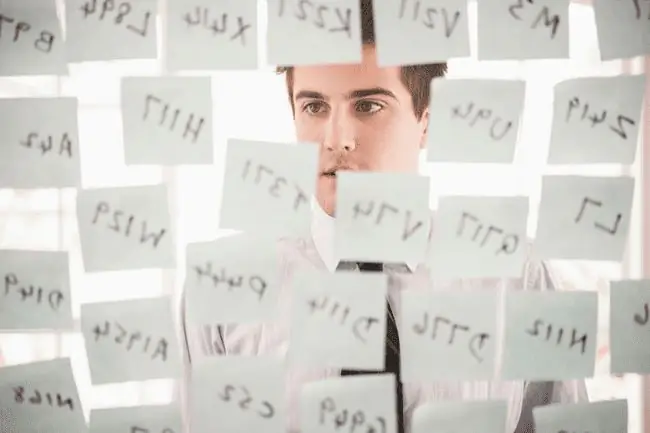
إذا قمت بتشغيل برنامج مكافحة فيروسات ، فقم بإغلاقه وحاول توصيل iPad بجهاز الكمبيوتر الخاص بك. من المعروف أن برامج مكافحة الفيروسات تتعارض أحيانًا مع برامج أخرى على جهاز الكمبيوتر الخاص بك.






